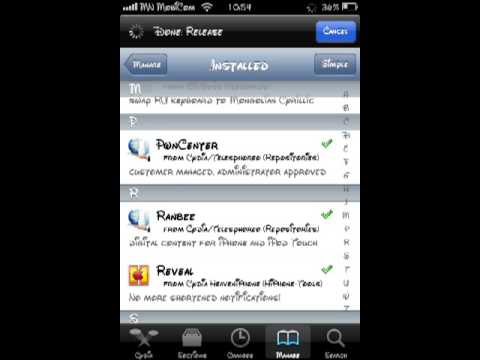Энэхүү wikiHow нь зугаа цэнгээний төвийн үнэгүй програм болох Windows компьютер дээрээ хэрхэн суулгахыг танд заадаг. Та програмын хамгийн сүүлийн хувилбарыг Windows дэлгүүрээс эсвэл суулгагчийг шууд Kodi -аас татаж авах замаар суулгах боломжтой.
Алхам
2 -р арга 1: Windows дэлгүүрээс суулгах

Алхам 1. Вэб хөтөч дээр https://kodi.tv/download/ руу орно уу
Энэ нь таныг Windows -д зориулсан Kodi татаж авах хуудас руу авчрах болно.
- Хэрэв та энэ аргыг ашиглан Kodi-ийг суулгасан бол таны компьютер тогтмол хуваарьт шинэчлэлт хийж байх үед програмын шинэчлэлт автоматаар суулгагдах болно.
- Хэрэв та Kodi -г гараар шинэчлэхийг хүсч байвал оронд нь Installer -аас суулгах аргыг ашиглана уу.

Алхам 2. Доошоо гүйлгээд Windows дээр дарна уу
Энэ нь "Зэвсгээ сонгоно уу" гэсэн гарчигт байна. Попап гарч ирэх болно.

Алхам 3. WINDOWS STORE дээр дарна уу
Энэ нь "Суллах" -ын хажууд байгаа хоёр цэнхэр товчлуурын эхнийх юм.

Алхам 4. Get дарна уу
Энэ бол хуудасны баруун дээд булангийн ойролцоо цэнхэр товчлуур юм (дээд талд байрлах том "Коди" зургийн доор). Энэ нь Microsoft Store програмыг нээнэ.
Та дарах хэрэгтэй байж магадгүй Microsoft Store -ийг нээнэ үү програмыг эхлүүлэхийг хүсч байгаагаа баталгаажуулахын тулд попап цонх дээр дарна уу.

Алхам 5. Get дарна уу
Энэ нь Дэлгүүрийн баруун дээд буланд ойрхон байна. Дэлгүүрийн цонхны "Коди татаж авах" мөр нь таны татаж авах явцыг харуулна.

Алхам 6. Татаж дууссаны дараа Launch дээр дарна уу
Апп-ийг анх ажиллуулахаас өмнө та ихэвчлэн галт хананыхаа талаар гарч ирэх цонхыг харах болно.

Алхам 7. Галт ханын тохиргоогоо сонгоно уу
Хэрэв та "Windows Defender Firewall нь энэ програмын зарим функцийг хаасан" гэсэн цонх гарч ирвэл эдгээр сонголтуудын аль нэгийг эсвэл хоёуланг нь сонгоно уу.
- Kodi -ийг өөрийн дотоод сүлжээнд ашиглах боломжтой эсэхийг шалгахын тулд "Хувийн сүлжээ" -ийг шалгана уу.
- Хэрэв та Kodi -ийг олон нийтийн WiFi холболт дээр (кафе гэх мэт) ашиглахыг хүсч байвал "Олон нийтийн сүлжээ" -г шалгана уу.

Алхам 8. Хандалтыг зөвшөөрөх дээр дарна уу
Коди ажиллаж байгаа тул та дуртай эх сурвалжаасаа нэвтрүүлэг үзэж, шууд ТВ дээр юу байгааг шалгаж, үзэх сонголтоо өргөтгөх нэмэлт програмуудыг суулгаж болно.
2 -ийн 2 -р арга: Суулгагчаас суулгах

Алхам 1. Вэб хөтөч дээр https://kodi.tv/download/ руу орно уу
Энэ нь таныг Windows -д зориулсан Kodi татаж авах хуудас руу авчрах болно.
Хэрэв та Kodi -г Windows Store -ээр дамжуулан хамгийн сүүлийн үеийн шинэчлэлтийг автоматаар суулгахыг хүсэхгүй байгаа бол энэ аргыг ашиглаарай

Алхам 2. Доошоо гүйлгээд Windows дээр дарна уу
Энэ нь "Зэвсгээ сонгоно уу" гэсэн гарчигт байна. Попап гарч ирэх болно.

Алхам 3. INSTALLER 32BIT дээр дарна уу
Энэ нь Kodi суулгагчийн хамгийн сүүлийн хувилбарыг таны компьютерт татаж авах болно.
Та дарах хэрэгтэй байж магадгүй Хадгалах эсвэл Татаж авах татаж эхлэхийн тулд.

Алхам 4. Kodi суулгагчийг давхар товшино уу
Файлыг татаж авсны дараа энэ нь ихэвчлэн таных болно Таталтууд фолдер ("kodi" гэсэн үг агуулсан файлыг хайж, ".exe.")

Алхам 5. Тийм дарж суулгагчийг ажиллуулахыг зөвшөөрнө үү
Хэрэв танд үүнийг хийх шаардлагагүй бол дараагийн алхам руу ороорой.

Алхам 6. Kodi Setup цонхонд Next дарна уу

Алхам 7. Лицензийн гэрээг уншаад "Зөвшөөрч байна" дээр дарна уу
Энэ нь та Kodi -ийн бүх нөхцлийг хүлээн зөвшөөрч байгаагаа баталж байна.

Алхам 8. Суулгах төрлийг сонгоод Next дарна уу
Kodi-ийн бүрэн хувилбарыг суулгахын тулд (санал болгосон) унах цэснээс "Бүтэн" гэж сонгоно уу. Хэрэв танд жагсаалтад гарч буй Kodi -ийн элемент хэрэггүй гэдгийг мэдэж байгаа бол тухайн элементээс шалгах тэмдгийг арилгана уу.

Алхам 9. Дараах дээр дарна уу

Алхам 10. Хүрэх хавтасаа сонгоод Next дарна уу
Ирээдүйд Kodi -ийг сайжруулахад хялбар болгохын тулд үндсэн очих газраа ганцаараа үлдээгээрэй. Kodi -ийг өөр газар суулгахын тулд тэр байршлыг одоо сонгоно уу.

Алхам 11. Install дээр дарна уу
Суулгалт дууссаны дараа явцын самбар төгсгөлд хүрэх бөгөөд та "Kodi тохиргоог дуусгаж байна" гэсэн мессежийг харах болно.

Алхам 12. Finish дээр дарна уу
Энэ нь суулгагчийг хаадаг.

Алхам 13. Kodi -г нээнэ үү
Та үүнийг Start цэснээс "Kodi" нэртэй хавтаснаас олох болно.

Алхам 14. Галт ханын тохиргоогоо сонгоно уу
Хэрэв та "Windows Defender Firewall нь энэ програмын зарим функцийг хаасан" гэсэн цонх гарч ирвэл эдгээр сонголтуудын аль нэгийг эсвэл хоёуланг нь сонгоно уу.
- Kodi -ийг өөрийн дотоод сүлжээнд ашиглах боломжтой эсэхийг шалгахын тулд "Хувийн сүлжээ" -ийг шалгана уу.
- Хэрэв та Kodi -ийг олон нийтийн WiFi холболт дээр (кафе гэх мэт) ашиглахыг хүсч байвал "Олон нийтийн сүлжээ" -г шалгана уу.

Алхам 15. Хандалтыг зөвшөөрөх дээр дарна уу
Коди ажиллаж байгаа тул та дуртай эх сурвалжаасаа нэвтрүүлэг үзэж, шууд ТВ дээр юу байгааг шалгаж, үзэх сонголтоо өргөтгөх нэмэлт програмуудыг суулгаж болно.